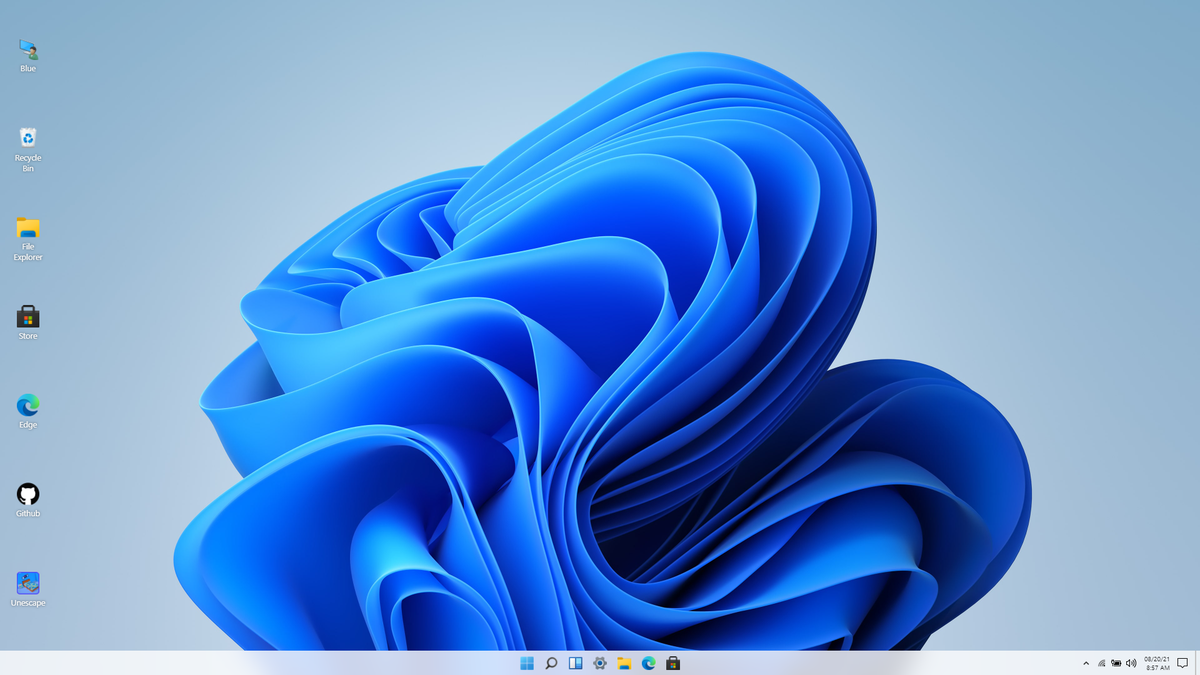El iPhone ahora puede saber si las aplicaciones te están espiando: aquí te explicamos cómo activarlo
La última actualización de Apple brinda a los usuarios el poder de ver las aplicaciones que pueden estar viendo.
Junto con una serie de otros cambios en la actualización de iOS 15.2, que llegó esta semana, está la introducción del Informe de privacidad de la aplicación.
Esta herramienta permite a los usuarios ver qué información recopilan las aplicaciones sobre sus usuarios y dónde la envían a través de Internet.
Es una forma de mantener el seguimiento de las aplicaciones bajo control y de eliminar cualquier aplicación que pueda estar usando información de formas innecesarias o peligrosas.
La función está disponible en todos los iPhones que se han actualizado a iOS 15.2, que se puede instalar normalmente yendo a través de la aplicación Configuración y haciendo clic en actualización de software.
Está desactivado de forma predeterminada, pero activarlo es sencillo. Esto se hace abriendo la configuración, haciendo clic en Privacidad y desplazándose hasta el informe de privacidad de la aplicación en la parte inferior de la pantalla; al elegir, se mostrará la opción para habilitarla, así como una explicación de lo que hace.
Solo cuando la función está activada, comienza el rastreo o, más exactamente, el rastreo de rastreo. Portanto, ao ligá-lo pela primeira vez, você será saudado por uma mensagem que informa que “As informações do relatório aparecerão aqui à medida que os aplicativos são usados”, e você terá que esperar um pouco para que acumule informações suficientes para serem realmente útiles.
Cuando se recopila esta información, visitar la misma parte de la página de Configuración abrirá el informe y le permitirá ver la información que ha recopilado.
Se divide en dos secciones: “acceso a datos y sensor” y “actividad de la red de aplicaciones”.
La primera opción muestra cada vez que una aplicación en particular ha solicitado acceso a información que se encuentra dentro del iPhone. Esto incluye todo, desde bits de datos, como contactos o fotos, hasta información procedente de sensores, como datos de ubicación o salud.
La segunda opción muestra cómo estas aplicaciones se conectan a Internet y dónde envían la información. Podrá ver qué tan activos están y al hacer clic en cualquier aplicación en particular, se abrirá un conjunto de URL con las que esas aplicaciones se han registrado.
Si alguna de las aplicaciones que se muestran se comporta mal, su acceso se puede revocar en el menú de privacidad o eliminar por completo.

“Introvertido. Solucionador de problemas. Aficionado total a la cultura pop. Estudiante independiente. Creador”.